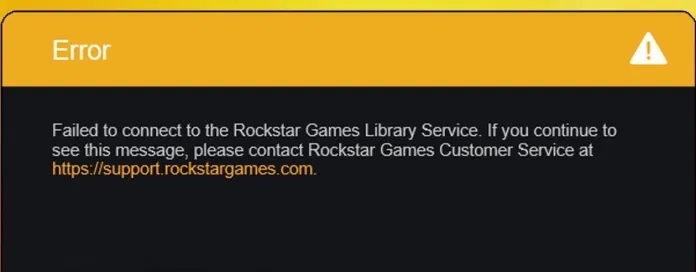最近很多用户都遇到了 GTA 5 的问题。 用户报告说,每次启动游戏时,游戏都会崩溃并显示错误,提示无法连接到 Rockstar 游戏库服务,也称为侠盗猎车手 V 启动器停止工作错误. 在本故障排除指南中,我们将看到其可能的原因和可能的解决方案。
无法连接到 Rockstar Games Library 服务错误的原因
遇到此问题的用户有不同的情况,或者我们可以说出此问题背后的原因。用户报告说由于过时的社交俱乐部应用程序而发生错误。损坏的游戏文件或可能丢失的游戏文件是此问题的可能原因。DirectX 问题、过时的声音驱动程序和Steam也是可能的原因。
- 过时的社交俱乐部应用程序
- 游戏文件损坏或丢失
- DirectX、声音驱动程序和 Steam 的问题
无法连接到 Rockstar Games Library 服务错误的类似类型
- 摇滚明星社交俱乐部
- 无法连接到 Rockstar 游戏服务 2020
- Rockstar 无法建立连接
- Rockstar 游戏启动器
- 无法连接到 Rockstar 游戏服务 rdr2
- Rockstar 游戏启动器离线模式
- Rockstar 在线登录失败
- Rockstar 游戏启动器代码 209
- 社交俱乐部服务
- 更新摇滚明星游戏启动器
如何修复无法连接到 Rockstar Games Library 服务错误
现在让我们看看您可以通过什么方式修复此错误。
一、基本故障点
- 确保防火墙已禁用
- 必须禁用任何类型的游戏加速应用程序
- 必须更新声音驱动程序和图形驱动程序
- 不要使用 Steam Beta 帐户
2. 重新安装 Social Club 应用程序
我们的第一种方法是重新安装社交俱乐部应用程序。该应用程序似乎未连接到无法连接到 Rockstar 游戏库服务 rdr2 错误,但某些服务在后台运行。如果俱乐部应用程序有任何问题,它可能会反映为错误。请按照以下步骤重新安装应用程序。
- 步骤 1.在“开始”菜单中,键入“运行”,然后按 Enter
- 步骤 2.一旦运行窗口出现在屏幕上,只需输入appwiz.cpl,然后按 Enter
- 步骤 3.找到Rockstar Games Social Club应用
- 步骤 4.现在右键单击它并卸载
- STEP 5.现在,前往以下位置并删除与 Social club 应用程序相关的文件夹
C:\Users\USERNAMEDocuments\Rockstar Games
C:\Program Files (x86)\Rockstar Games
C:\Program Files\Rockstar Games
- STEP 6.打开浏览器并访问此链接,下载应用程序,然后安装它
- STEP 7.安装完成后,建议重启系统
3.以兼容模式运行游戏
发生错误的可能性很大,因为您在没有管理员权限的情况下运行游戏。此外,一些用户声称无法连接到 Rockstar Games Library Service 2020 错误可以通过运行与 Windows 7 兼容的游戏来解决。请按照步骤进行操作,以便于理解。
- STEP 1.在桌面右击Steam 快捷方式或游戏快捷方式
- STEP 2.从菜单中,单击打开的文件位置
- STEP 3.找到启动文件,Steam 用户选择Steam.exe,其他用户选择GTA.exe
- 步骤 4.现在右键单击启动文件,转到“属性”, 然后单击“ 兼容性” 选项卡
- 步骤 5.现在勾选 以兼容模式运行此程序
- 步骤 6.从下拉菜单中选择 Windows 7
- 第 7步。 当您在“属性”窗口中时,建议您也勾选 “以管理员身份运行此程序”选项
- 步骤 8.完成后再次尝试运行 Steam
4. 检查游戏文件的完整性(仅限 Steam 用户)
如果您仍然遇到无法连接到 Rockstar Games Library Service rdr2 pc 的问题,请使用此方法。
- STEP 1.打开 Steam 并 在库中找到 GTA 5
- STEP 2.找到游戏后打开它的属性
- 步骤 3.现在转到本地文件 选项卡
- STEP 4.在下方点击 验证游戏缓存的完整性
- 步骤 5.完成后尝试玩游戏
5. 调整 DirectX 值
一些用户通过调整 DirectX 值修复了无法连接到 Rockstar Games Library Service 2020 的问题。按照步骤操作。
- 步骤 1.转到 Documents 文件夹
- 步骤 2. 找到 Rockstar Games文件夹 > GTA V文件夹
- 步骤 3.现在找到settings.xml,右键单击该文件并使用记事本打开
- 步骤 4.找到DX_Version行,找到后将值从 2 更改为 1
- STEP 5.最后,保存更改,如果错误仍然存在,请将值更改为 0
结论:
在上面的指南中,我们提供了修复无法连接到 Rockstar 游戏库服务错误的所有方法。我们希望您解决您的问题。